Microsoft Word je jedním z nejlepších nástrojů pro zpracování dokumentů, které jsou dnes k dispozici a který vám umožňuje vytvářet mnoho typů dokumentů pro osobní nebo profesionální použití. Nabízí také pevné bezpečnostní funkce, aby vaše dokumenty nemohly být upraveny neoprávněnými uživateli.
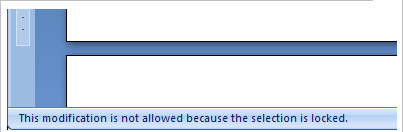
Můžete však chtít upravit Word, ale narazili jste na „Tuto změnu nemůžete provést, protože výběr je uzamčen“. Jak sami upravit dokumenty, když je výběr uzamčen, můžete postupovat podle níže uvedeného průvodce jak odemknout výběr v aplikaci Microsoft Word 2016. Jakmile odemknete výběr v dokumentu, měli byste mít možnost upravit jeho obsah.
- Metoda 1. Odemkněte výběr MS Word je uzamčen funkcí Zastavit ochranu z nabídky Omezit úpravy
- Metoda 2. Použijte funkci Upravit k odemknutí Výběr slova je uzamčen
- Metoda 3. K aktivaci aplikace Microsoft Word 2016 použijte kód Product Key
- Další tipy: Jak odemknout heslo pro otevření v aplikaci Microsoft Word 2016
Metoda 1. Odemkněte výběr MS Word je uzamčen funkcí Zastavit ochranu z nabídky Omezit úpravy
Existuje snadný způsob, jak odemknout výběr uzamčený v dokumentu aplikace Word 2016 a dokonce nevyžaduje instalaci jakékoli aplikace do počítače. Následuje návod k tomu.
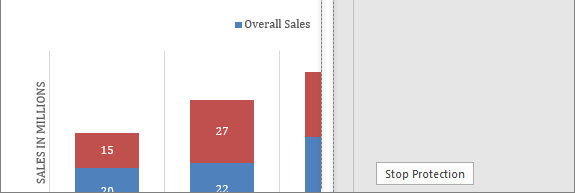
Otevřete dokument, kde je výběr uzamčen, v aplikaci Microsoft Word 2016 na vašem počítači. Když se dokument otevře, přejděte na kartu Recenze a najděte a klikněte na možnost, která říká Omezit úpravy. Nyní uvidíte na obrazovce panel omezení úprav. Najděte a klikněte na tlačítko s nápisem Zastavit ochranu pro odemknutí výběru ve Wordu.
Dokument by nyní měl být odemčen, aby bylo možné jej upravit, a můžete si jej sami vyzkoušet přidáním nového řádku nebo odstraněním existujícího řádku z dokumentu. Doufejme, že výběr je uzamčen v aplikaci Microsoft Word 2016, problém by měl být nyní vyřešen.
Metoda 2. Použijte funkci Upravit k odemknutí Výběr slova je uzamčen
Někdy může autor označit dokument jako konečný, což znamená, že dokument nevyžaduje žádné další úpravy. Pokud je to případ vašeho dokumentu, budete muset provést následující kroky, abyste jej mohli upravit.
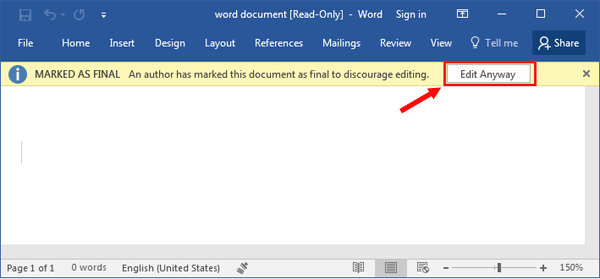
Spusťte uzamčený dokument v MS Word 2016 a zkuste upravit obsah dokumentu. V horní části dokumentu se objeví upozornění, že dokument byl označen jako konečný. Klikněte na tlačítko s nápisem Upravit přesto a umožní vám upravit dokument, i když byl označen jako konečný.
To vám dá možnost upravit obsah a poté můžete dokument znovu označit jako konečný. Na zdraví, nyní víte, jak odemknout výběr ve vydání aplikace Word.
Metoda 3. K aktivaci aplikace Microsoft Word 2016 použijte kód Product Key
Pokud jste na svém počítači používali zkušební verzi Microsoft Word 2016 a zkušební období nyní skončilo, budete si muset zakoupit kód Product Key, abyste mohli odemknout výběr a upravit své dokumenty.
Kód Product Key si můžete zakoupit přímo od společnosti Microsoft a aktivuje vaši kopii MS Office na vašem počítači. Po aktivaci MS Office byste měli být opět schopni upravovat dokumenty stejně jako dříve.
Pokud jste již na svém počítači aktivovali sadu Office, ale software znovu požaduje kód Product Key a vy k němu nemáte přístup, můžete použít aplikaci, která uživatelům pomůže získat kód Product Key pro Office 2016.
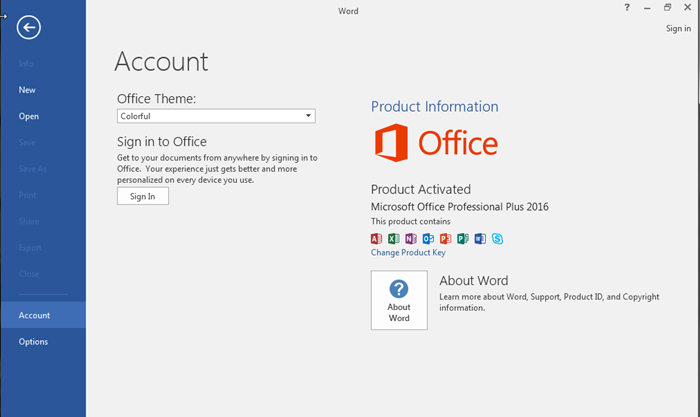
Tipy: Obnovení produktového klíče PassFab vám také může pomoci získat kód Product Key pro Microsoft Office 2016 na vašem počítači. Stáhněte a získejte nástroj spuštěný ve vašem systému Windows. Poté klikněte na „Získat klíč“ a na obrazovce najdete všechny produktové klíče. V tomto se můžete naučit, jak jej používat průvodce . Tady máš.
Další tipy: Jak odemknout heslo pro otevření v aplikaci Microsoft Word 2016
Mimochodem, pokud jste zapomněli nebo ztratili otevřené heslo ve Wordu 2016, pak PassFab pro Word je bezpochyby vaší nejlepší volbou. Je to výkonný nástroj pro obnovu hesla aplikace Word, který je navržen tak, aby odemkl heslo v aplikaci Microsoft Word a dokonce podporuje všechny verze aplikace Word. Poskytuje tři režimy, které vám pomohou s obnovou hesla, kterými jsou Slovníkový útok, Brute-force Attack a Brute-force with Mask Attack.
Vše, co musíte udělat, je importovat dokument aplikace Word, zvolit režim obnovení a poté kliknout na tlačítko Start. Nakonec se vaše heslo zobrazí ve vyskakovacím okně.
Můžete se také podívat na toto video tutoriál o tom, jak jej používat:
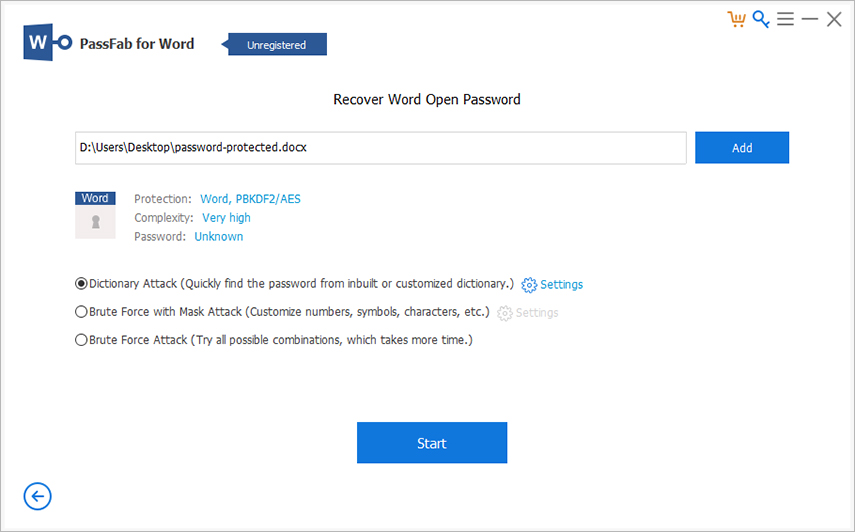
souhrn
Doufáme, že výše uvedený průvodce vám pomůže odemknout výběr v aplikaci Microsoft Word 2016, abyste mohli upravovat obsah svých dokumentů. A s programem, jako je výše uvedený vyhledávač licenčních klíčů od PassFab, můžete nyní získat ztracené produktové klíče a odemknout také výběr. V neposlední řadě, pokud potřebujete odemknout zapomenuté heslo Wordu 2016, mohl by vás zajímat tento příspěvek o Obnovení hesla Office 2016 .